Open Office-Anwendungen erzeugen so genannte ODT-Dateien (Open Document Text). Vielleicht haben Sie schon einmal von ODT-Dateien gehört, aber Sie finden es vielleicht bequemer, stattdessen mit PDF-Dateien zu arbeiten. Die Notwendigkeit, ODT in PDF zu konvertieren, kann unter verschiedenen Umständen entstehen.
Zum Glück gibt es jetzt einen OTD zu PDF Converter, der dieses Problem löst. Die Konvertierung von ODT-Dateien in das PDF-Format ist ein Kinderspiel, wenn Sie hochwertige Software oder einen Online Converter verwenden. In diesem Artikel finden Sie die besten Methoden zur Konvertierung von ODT in PDF und die richtigen Tools für die Konvertierung. Kommen wir nun zu den Details!
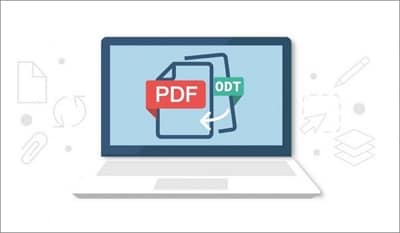
In diesem Artikel
Was ist eine ODT-Datei und wie öffnet man sie?
ODT-Dateien (Open Document Text) werden von Anwendungen erstellt, die mit OpenOffice verbunden sind. Text, Bilder, Layouts, Objekte und andere Komponenten sind in ODT-Dokumenten enthalten, genau wie in Word DOCX-Dateien.
Ein weiteres großartiges Merkmal dieses Dateiformats ist, dass es sich mit einer Vielzahl von Tools, einschließlich OpenOffice selbst, einfach bearbeiten lässt. Es macht also keinen Unterschied, ob Sie Google Docs, die Online-Version von Microsoft Word, Doxillion oder etwas anderes verwenden. Sie können auf Ihr ODT-Dokument jederzeit und überall zugreifen und es aktualisieren.
Einfacher Weg, eine ODT-Datei zu öffnen:
Schritt 1 Navigieren Sie zu der ODT-Datei auf Ihrem PC.
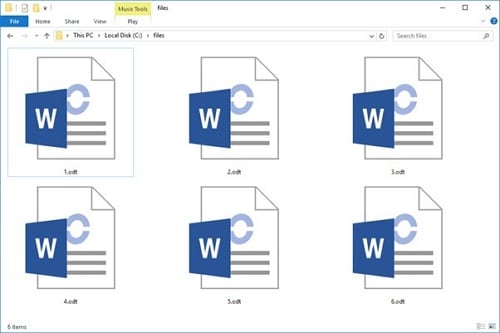
Schritt 2 Klicken Sie mit der rechten Maustaste auf die Datei und wählen Sie "Öffnen mit".
Schritt 3 Klicken Sie auf Microsoft Word, um die ODT-Datei zu öffnen.
Hinweis: Sie benötigen möglicherweise die neueste Microsoft Office-Version, um die ODT-Datei mit Word zu öffnen.
Wie man ODT in PDF-Dateien mit OpenOffice konvertiert
Wie konvertiert man ODT in PDF mit OpenOffice? Hier erhalten Sie die Antworten!
In der OpenOffice Suite erhalten Sie ein kostenloses Textverarbeitungsprogramm namens OpenOffice Writer sowie eine Tabellenkalkulation, ein Präsentationsprogramm und ein Datenbankprogramm. Der OpenOffice Writer hält sich gut im Vergleich zu teuren Textverarbeitungsprogrammen wie Microsoft Word.
Wenn Sie eine Datei mit dem OpenOffice Writer speichern, können Sie das Format für die Konvertierung einer ODT-Datei in PDF wählen. Darüber hinaus bietet der OpenOffice Writer neben den Standardfunktionen wie einer Rechtschreibprüfung und einer Bibliothek mit anpassbaren Schriftarten auch anspruchsvollere Optionen wie Makros, Lesezeichen, mathematische Formeln, eine Bildergalerie und Tastenkombinationen.
Schritte zum Konvertieren von ODT in PDF mit dem OpenOffice Writer:
Schritt 1 Laden Sie die OpenOffice Suite herunter und installieren Sie sie auf Ihrem PC. Öffnen Sie nun mit der OpenOffice Writer Anwendung die Datei, die Sie von .odt in .pdf konvertieren möchten.
Schritt 2 Nachdem Sie die Datei geöffnet haben, klicken Sie auf das Datei Menü. Wählen Sie anschließend die Option "Als PDF exportieren" aus dem Dropdown-Menü.
Schritt 3 Das Fenster mit der Bezeichnung "PDF-Optionen" wird geöffnet. In diesem Fenster können Sie bestimmte Exportoptionen konfigurieren. Sie können auf die Exportieren Schaltfläche im Bereich Allgemein klicken, nachdem Sie alle erforderlichen Einstellungen vorgenommen haben.
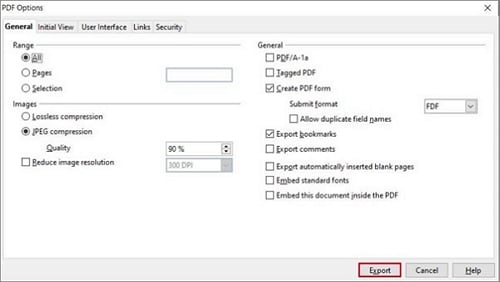
Wie man eine ODT-Datei mit Google Docs in PDF konvertiert
Eine andere Möglichkeit, eine ODT-Datei in ein PDF zu konvertieren, ist die Verwendung von Google Docs.
Als Teil der Google Editors Suite ist Google Docs ein kostenloses webbasiertes Textverarbeitungsprogramm, mit dem Sie Dokumente online erstellen, bearbeiten und speichern können. Zusätzlich zu Google Docs, Google Sheets und Google Slides bietet der Cloud-basierte Arbeitsplatz auch weitere Funktionen von Google.
Jeder, der über einen Internetzugang und einen Webbrowser verfügt, kann mit Google Docs Online-Dokumente in einer Vielzahl von Schriftarten und Dateiformaten hochladen, erstellen, bearbeiten und ändern. Neben den Standardfunktionen können Sie mit Google Docs auch ODT-Dateien öffnen und bearbeiten. Das Tool kann die ODT-Dateien in verschiedene Dateiformate, wie z.B. PDF, konvertieren.
Schritte zum Konvertieren von ODT in PDF mit Google Docs
Schritt 1 Gehen Sie in Ihrem bevorzugten Browser zu Google Drive und klicken Sie auf "Neu". Klicken Sie anschließend auf die Schaltfläche "Datei hochladen", um die .odt-Datei hochzuladen, die Sie in PDF konvertieren möchten.
Schritt 2 Sobald die Datei hochgeladen ist, klicken Sie mit der rechten Maustaste darauf und wählen Sie im Dropdown-Menü "Öffnen mit". Wählen Sie Google Docs, um fortzufahren.
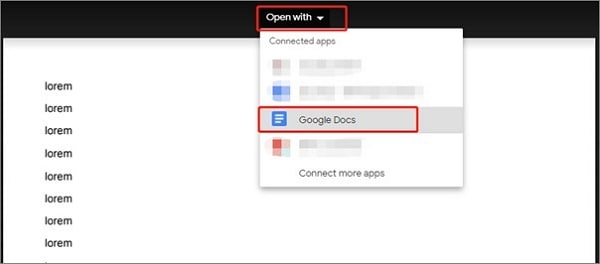
Schritt 3 Klicken Sie nun im oberen Menü auf Datei und wählen Sie Download. Danach klicken Sie auf PDF-Dokument (.pdf), um Ihre ODT-Datei in PDF zu konvertieren.
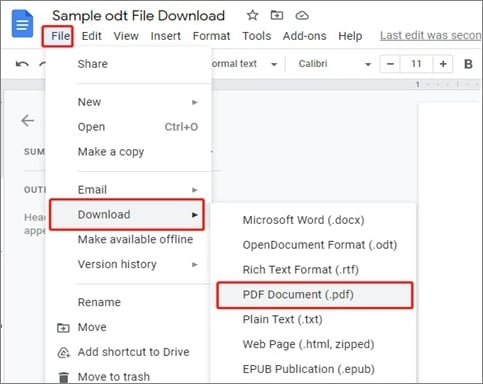
Wie man ODT-Dateien im Stapelverfahren in PDF konvertiert
Sie wissen nicht, wie Sie Ihre ODT-Dateien im Stapelverfahren in PDF konvertieren können? Dieser Abschnitt ist für Sie! Da die Konvertierung jeder einzelnen Datei sehr zeitaufwändig ist, möchten die Leute alle Dateien gleichzeitig konvertieren. Wenn Sie mit mehreren ODT-Dateien arbeiten, die Sie in PDF konvertieren müssen, benötigen Sie einen hochwertigen ODT in PDF Converter und Sie werden auf dem Markt keine bessere Option als Wondershare PDFelement - PDF Editor finden!
PDFelement ist eine PDF-Lösung aus einer Hand, die umfassende Lösungen zum Konvertieren und Anpassen von PDF-Dateien bietet. Es bietet die schnellstmöglichen Konvertierungen, bei denen Sie Ihre ODT-Dateien und alle anderen Dateien mit nur wenigen Klicks in das PDF-Format konvertieren können.
 G2-Wertung: 4.5/5 |
G2-Wertung: 4.5/5 |  100 % Sicher |
100 % Sicher |Schritte zur Stapelkonvertierung von ODT-Dateien in PDF über PDFelement
Schritt 1 Zunächst müssen Sie PDFelement herunterladen und auf Ihrem PC installieren.
Schritt 2 Klicken Sie nun auf Stapelverarbeitung > Upload mehrerer ODT-Dateien erstellen. Wählen Sie dann das Ausgabeformat und den Ausgabeordner.
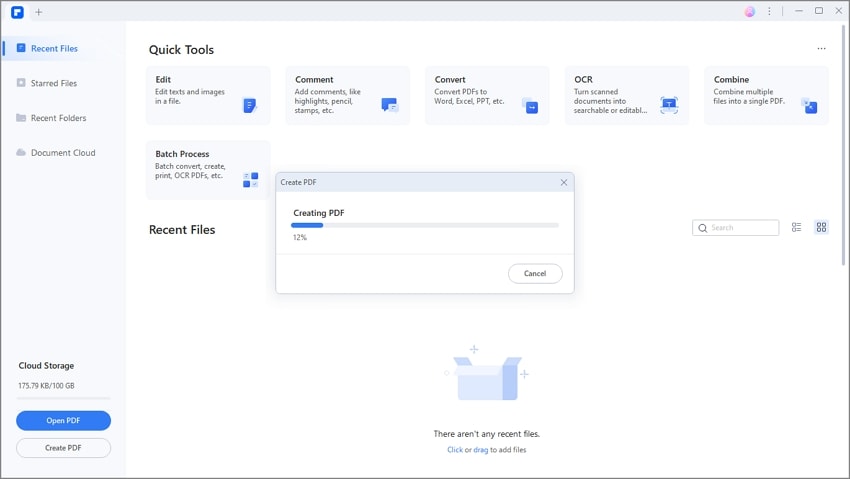
Schritt 3 Klicken Sie danach auf Übernehmen, um Ihre ODT-Dateien im Stapel in PDF zu konvertieren.
Andere Funktionen von PDFelement, die Sie nicht verpassen dürfen:
- Es ist so aufgebaut, dass es jedes Textdateiformat schnell lesen und dekodieren kann.
- Sie können jeden Dateityp schnell importieren und sogar zwischen Dateiformaten konvertieren.
- Einfache Konvertierung von PDF in Word, PPT, Excel, Bilder und andere Formate.
- Mit Hilfe der optischen Zeichenerkennung (OCR) können gescannte PDFs in bearbeitbare Formulare umgewandelt werden.
- Sie können jede PDF-Datei mit nur wenigen Klicks teilen oder zusammenfügen.
- Einfache PDF-Erstellung und Dateikonvertierung von anderen Formaten in PDF.
- Sie können ganz einfach grundlegende Aktionen wie Formatieren, Kommentieren und Hervorheben des Dateiinhalts durchführen.
Wie man ODT in PDF kostenlos mit einem Online Tool konvertiert
Da für die Konvertierung von ODT in PDF mit hochwertiger Software ein Download und ein Abonnement erforderlich sind, müssen Sie sich nach einem Online-Tool umsehen. Um Ihnen dabei zu helfen, haben wir in diesem Abschnitt einen der besten Online-Converter für die Umwandlung von ODT in PDF getestet: Aspose.
Der Aspose Online Converter kann selbst die komplexesten ODT-Dateien problemlos verarbeiten und konvertieren. Eine ODT-Datei kann Tabellen, Listen, Kopf- und Fußzeilen, Formeln, Grafiken, formatierten Text und andere Elemente enthalten. Dieser Converter kann eine ODT-Datei in ihre Bestandteile zerlegen und sie als PDF wiederherstellen.
Schritte zum kostenlosen Konvertieren von ODT in PDF mit Aspose
Schritt 1 Rufen Sie den Aspose online ODT to PDF Converter in Ihrem bevorzugten Browser auf und laden Sie Ihre ODT-Datei hoch, indem Sie auf "OpenOffice-Dateien auswählen" klicken oder die Dateien per Drag & Drop auf die Oberfläche ziehen.
Hinweis: Sie können die Datei auch von Google Drive oder DropBox hochladen.
Schritt 2 Wählen Sie nun das PDF-Format neben der Option "Speichern unter".
Schritt 3 Klicken Sie danach auf Konvertieren, um die ODT-Datei in PDF zu konvertieren. Sie wird automatisch auf Ihren Computer heruntergeladen, sobald sie konvertiert sind.
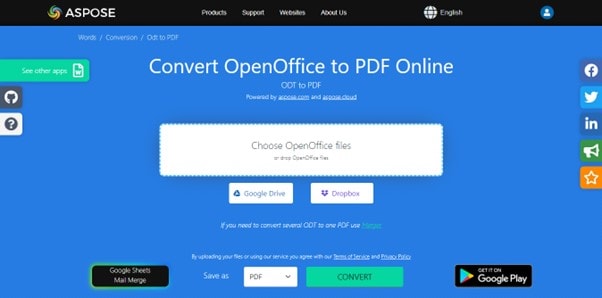
Leute fragen auch
Warum wird mein Word-Dokument als ODT gespeichert?
Möglicherweise hat jemand das Ausgabeformat Ihres Microsoft Word in ODT geändert. Um dieses Problem zu lösen, öffnen Sie Word und klicken Sie auf Datei. Gehen Sie auf Speichern und wählen Sie das Ausgabeformat. Klicken Sie anschließend auf "Dateien in diesem Format speichern", um das Problem zu lösen.
Wie konvertiert man PDF in ODT?
Um PDF in ODT zu konvertieren, müssen Sie Adobe Acrobat verwenden. Nachdem Sie Adobe Acrobat heruntergeladen und auf Ihrem PC installiert haben, folgen Sie diesen Schritten:
Schritt 1 Starten Sie Adobe Acrobat und klicken Sie auf Tools und dann auf "PDF exportieren".
Schritt 2 Wählen Sie ODT als Ausgabeformat und wählen Sie das PDF, das Sie konvertieren möchten.
Schritt 3 Um eine PDF-Datei in eine ODT-Datei zu konvertieren, klicken Sie auf die Exportieren Option und wählen dann den gewünschten Ordner.
Fazit
ODT-Dateien sind meist nur einfacher Text, können aber mit keinem Texteditor geöffnet werden. Sie benötigen die OpenOffice Suite, um sie zu öffnen. Wenn Sie jedoch nicht über OpenOffice verfügen, können Sie ODT-Dateien in PDF konvertieren. Dann fragen Sie sich bestimmt, wie man ODT in PDF konvertiert.
Und mit diesem Artikel hoffen wir, dass Sie das richtige Tool für die Konvertierung gefunden haben. Wenn Sie ODT-Dateien im Stapelverfahren in PDF-Dateien konvertieren müssen, empfehlen wir Ihnen PDFelement, ein benutzerfreundliches PDF-Tool, mit dem Sie problemlos in und aus PDF-Dateien konvertieren können.



